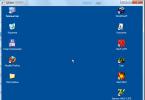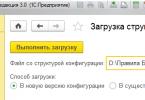Lai iPhone tālrunī iestatītu zvana signālu, varat izmantot vairākas metodes. Šim nolūkam ir vairākas noderīgas programmatūras un utilītas, līdzīga funkcija ir pieejama arī pašā tālrunī. Lietotājs var iestatīt jaunu zvana signālu tikai dažu minūšu laikā, taču ir jāņem vērā vairākas funkcijas. Sīkāk apskatīsim procedūru un iespējamās problēmas ar ierīču sinhronizēšanu un mūzikas pārsūtīšanu no datora uz viedtālruni.
Izmantojot iTunes, varat ievietot dziesmu savā iPhone zvana signālā. Lai to izdarītu, vispirms datorā jāinstalē programmatūra un jāsinhronizē ierīces, izmantojot savu Apple ID.
Pēc tam izpildiet norādījumus:
- Atveriet programmu un dodieties uz izvēlni "Fails". Tur atlasiet sleju “Pievienot mapi multivides bibliotēkai”.
- Jūs tiksit novirzīts uz datora pārlūku, kur jums jāizvēlas iepriekš sagatavota mape ar mūziku, kas lejupielādēta no interneta. Tam visam jābūt m4r formātā, pretējā gadījumā iPhone neatpazīs ierakstus.

- Augšupielādējiet mapi programmu bibliotēkā un atlasiet vajadzīgo ierakstu. Pēc tam atveriet faila sadaļu “Detaļas”.
- Pēc tam dodieties uz apakšsadaļu “Parametri”. Šeit jums jāizvēlas celiņa sākuma un beigu laiks - melodijas segments, kas tiks iestatīts zvanam. Ja nepieciešams, varat atstāt sākotnējās vērtības (no sākuma līdz beigām).

- Noklikšķiniet uz "Labi" un aizveriet logu. Pēc tam atgriezieties dziesmu sarakstā un ar peles labo pogu noklikšķiniet uz celiņa, kas jau ir “apgriezts” zvana signālam.
- Noklikšķiniet uz “Izveidot ACC versiju” un gaidiet, līdz konvertēšana tiks pabeigta. Tieši šādam formātam vajadzētu būt iPhone zvana signāliem.

- Dziesmas kopija parādīsies vispārīgajā dziesmu sarakstā. Noklikšķiniet uz tā un atlasiet “Rādīt pārlūkprogrammā Explorer”. No atvērtās mapes velciet ierakstu iTunes programmas logā.
Šādā veidā varat mainīt zvana signālu visos mūsdienu zīmola modeļos - 5s, 6s, 6, 7, 8.
Pēc visām iepriekšminētajām darbībām tālrunis jāpievieno datoram un jāgaida sinhronizācija ar programmu. Tālruņa iestatījumu izvēlnes sadaļā “Skaņas” būs pieejami izveidotie zvana signāli.
Instalējot melodiju, izmantojot iTunes, jums nav jāiegādājas celiņš, tas ir pilnīgi bez maksas, taču tas var aizņemt kādu laiku.
Ja failu paplašinājumi datorā ir paslēpti, jūs nevarēsit instalēt zvana signālu šādā veidā. Šī opcija būs jāatspējo iepriekš.
iTools ir alternatīva iTunes versija, taču to radījuši nevis Apple izstrādātāji, bet gan trešo pušu speciālisti. Savā ziņā programma zvana signālus izveido ātrāk, jo jums nav jāmānās ar faila formātu. Tomēr, izmantojot programmatūru, kas nav paredzēta iPhone operētājsistēmai, var rasties konflikti ar tālruņa vietējām lietojumprogrammām, tāpēc jums jābūt uzmanīgiem.
Lai iestatītu zvana signālu, izmantojot iTools, izpildiet šos norādījumus:
- Dodieties uz programmu un sadaļā "Mūzika" noklikšķiniet uz pogas "Pievienot", lai programmatūrai pievienotu jaunus ierakstus.

- Izvēlieties vajadzīgo ierakstu un noklikšķiniet uz “Izveidot zvana signālu”, lai izveidotu zvana signālu savam viedtālrunim.

- Nākamajā logā redzēsit pilnu melodijas ilgumu. Ir nepieciešams iestatīt tā sākumu un beigas vai atstāt to nemainīgu.

- Pēc tam saglabājiet ierakstu, izmantojot pogu “Saglabāt”. Programma automātiski piedāvās to izdarīt vajadzīgajā formātā jūsu izvēlētajā mapē.

- Atrodiet izveidoto zvana signālu un vienkārši velciet to no mapes programmas logā - tas tiks pievienots automātiski.
- Savienojiet ierīci ar datoru un atlasiet “Importēt uz ierīci”, lai pārsūtītu mūziku uz savu iPhone.

Programma nav rusificēta, tāpēc lietotājam ir pieejams tikai angļu valodas interfeiss.
Ja nevēlaties instalēt melodiju, izmantojot iTunes, varat izmantot trešās puses programmatūru - WALTR 2. Oficiālajā vietnē varat lejupielādēt programmatūras maksas un bezmaksas versijas. Ar tās palīdzību savā iPhone varat lejupielādēt jebkura piemērota formāta un jebkura garuma failus. Pārsūtot, atlasītais fails tiek automātiski konvertēts, kas ir daudz ērtāk nekā iTunes.
Lai pārsūtītu ierakstu, izmantojot WALTR, izmantojiet norādījumus:
- Tūlīt pēc instalēšanas programma meklēs pieejamās ierīces, izmantojot Wi-Fi, tāpēc šī opcija ir jāiespējo jūsu tālrunī.
- Kad programmatūra ir atradusi vajadzīgo ierīci, tā parādīs to savā interfeisā. Jums jānoklikšķina uz pogas “Nomest failu šeit”.

- Pēc tam vienkārši atrodiet jebkuru ierakstu datora mapē un velciet to ar peli uz programmas galveno logu. Pēc pārsūtīšanas melodija parādīsies tālrunī, un to var iestatīt kā zvana signālu.

- Jāatceras, ka celiņu vislabāk ir iepriekš sagriezt līdz 15-30 sekundēm, lai tas tiktu atspoguļots tālruņa zvana signālu sarakstā. Pretējā gadījumā tas tiks atspoguļots pārlūkprogrammā, bet viedtālrunis to neatpazīs kā jaunu zvanu.
Šobrīd ir pieejama tikai programmas angļu versija, taču programmatūras pārvaldīšana īpašas problēmas nesagādā arī tiem, kas neprot valodu.
Programma atbalsta gan Mac, gan Windows operētājsistēmas, lai jūs varētu importēt ierakstus no ierīcēm, kas nav Apple.
Pakalpojumi audio apgriešanai m4r formātā
Ja izvēlaties trešo pušu lietojumprogrammas, kas ļauj ātri pārsūtīt failus uz jūsu iPhone, jums ir jāuztraucas par to, vai atrast ērtu pakalpojumu audio apgriešanai. Apple viedtālruņu zvana signālu var iestatīt tikai uz celiņu, kura ilgums nepārsniedz 30 sekundes, tāpēc jautājums ir aktuāls.
Ne visai programmatūrai ir apgriešanas funkcionalitāte, taču ir ļoti viegli atrast atbilstošas vietnes internetā. Pirmie trīs no meklēšanas rezultātiem vaicājumam “tiešsaistes pakalpojumi audio m4r apgriešanai”:
- Zvana signāls - vienkārša vietnes funkcionalitāte ļauj ātri apgriezt audio līdz vajadzīgajam laikam un saglabāt to vajadzīgajā formātā.
- Ringtosha - tas pats vienkāršais interfeiss ar minimālām funkcijām, kas nepieciešamas, lai dažu minūšu laikā izveidotu zvana signālu.
- Inettools - pakalpojumā iPhone ir atsevišķa sadaļa audio un video apgriešanai. Video instrukcijas vietnē palīdzēs visu izdarīt pareizi. Process neatšķiras no iepriekšējiem diviem.
Visi uzskaitītie tiešsaistes pakalpojumi ir pilnīgi bez maksas. Ja jums ir labs interneta pieslēgums, celiņa kvalitāte nepazemināsies, bet, ja datu pārsūtīšana ir apgrūtināta, lejupielādētais fails var neatbilst skaņas līmeņa prasībām.
Zvana signāla iestatīšana, izmantojot iTunes Store
Ja lietotājam ir iespēja iegādāties dziesmu, kas viņam patīk, viņš to var izdarīt, izmantojot iTunes veikalu. Lietojumprogrammas funkcionalitāte ļauj iPhone īpašniekiem noklausīties un iegādāties īsu mākslinieka dziesmas vai visa albuma fragmentu.
Tiesības klausīties un lejupielādēt iegādātos ierakstus tiek piešķirtas lietotājam uz visiem laikiem, izmantojot Apple ID. Tātad, lejupielādējot melodiju, kas jums patīk, varat iestatīt to kā zvana signālu. Priekš šī:
- Iegādājieties vēlamo dziesmu jebkurā no pieteikuma sadaļām - ārzemju vai krievu.
- Noklikšķiniet uz celiņa un atlasiet sadaļu “Skaņa” ekrāna apakšā un iestatiet dziesmu kā zvana signālu, noklikšķinot uz “Ok”.
Tas ir ātrākais veids, kā mainīt un lejupielādēt tālrunī nepieciešamo zvana signālu, taču tas ir piemērots tikai tiem, kas ir gatavi maksāt par mūziku.
Krievu valodas dziesmas ir daudz lētākas nekā ārzemju dziesmas. Vidēji trase var maksāt 19 vai 12 rubļus, ja ir atlaide.
Lai iPhone tālrunī iestatītu vai mainītu zvana signālu, varat izmantot gan vietējās, gan trešās puses programmas. Bet, tā kā Apple tālruņiem ir nepieciešami audio ieraksti noteiktā formātā - m4r, ir nepieciešams ne tikai konvertēt failu, bet arī to apgriezt līdz 30 sekundēm. Pretējā gadījumā viedtālrunis neatpazīs ierakstu un nevarēsiet to iestatīt uz zvana signālu. Pārējais process ir diezgan vienkāršs. Lietotājs var izvēlēties vienkāršāko ceļu un iegādāties ierakstu, izmantojot iTunes Store, lai iestatītu to kā zvana signālu tieši tālrunī. Bet, tā kā ne visi iPhone īpašnieki ir gatavi maksāt par mūziku, šī iespēja tiek atstāta uz pēdējo, ja kāda iemesla dēļ ne vietējās, ne trešo pušu programmas nepalīdzēja pārsūtīt mūziku uz tālruni.
Ja esat noguris no sava operatora
Puiši, mēs ļoti labi zinām, ka operatori paaugstina cenas un piespiež abonentus pieslēgties pakalpojumiem, kurus viņi nevēlas izmantot. Par laimi, tagad ir lieliska iespēja ar savu numuru pāriet pie cita operatora. Ir virtuālie operatori, kas nodrošina ļoti labus tarifus un lieliskas priekšrocības, pārceļot numuru. Viens no tiem ir Tinkoff Mobile, ko arvien biežāk izvēlas mūsu vietnes apmeklētāji.
Standarta zvana signāli Apple ierīcēs vienmēr ir atpazīstami un ļoti populāri. Tomēr, ja vēlaties iestatīt savu iecienītāko dziesmu kā zvana signālu, jums būs jāpieliek pūles. Šodien mēs sīkāk aplūkosim, kā varat izveidot zvana signālu savam iPhone un pēc tam pievienot to savai ierīcei.
Apple ir noteiktas prasības zvana signāliem: ilgums nedrīkst pārsniegt 40 sekundes, un formātam jābūt m4r. Tikai tad, ja ir izpildīti šie nosacījumi, zvana signālu var kopēt ierīcē.
Tālāk mēs apskatīsim vairākus veidus, kā izveidot zvana signālu jūsu iPhone: izmantojot tiešsaistes pakalpojumu, patentēto iTunes programmu un pašu ierīci.
1. metode: tiešsaistes pakalpojums
Mūsdienās internets nodrošina pietiekamu skaitu tiešsaistes pakalpojumu, kas ļauj īsā laikā izveidot zvana signālus iPhone. Vienīgais brīdinājums ir tāds, ka, lai kopētu gatavo melodiju, jums joprojām būs jāizmanto iTunes programma, bet vairāk par to vēlāk.


Tas pabeidz zvana signāla izveidi, izmantojot tiešsaistes pakalpojumu.
2. metode: iTunes
Tagad pāriesim tieši uz iTunes, proti, šīs programmas iebūvētajiem rīkiem, kas ļauj izveidot zvana signālu.
- Lai to izdarītu, palaidiet iTunes, atveriet cilni programmas augšējā kreisajā stūrī "Mūzika", un loga kreisajā apgabalā atveriet sadaļu "Dziesmas".
- Ar peles labo pogu noklikšķiniet uz ieraksta, kas tiks pārvērsts par zvana signālu, un parādītajā konteksta izvēlnē atlasiet vienumu "Inteliģence".
- "Opcijas". Šeit ir punkti "Sākt" Un "Beigas", kuram blakus ir jāatzīmē izvēles rūtiņas un pēc tam jānorāda precīzs zvana signāla sākuma un beigu laiks.
- Ērtības labad atveriet dziesmu jebkurā citā atskaņotājā, piemēram, standarta Windows Media Player, lai pareizi atlasītu nepieciešamos laika intervālus. Kad esat pabeidzis norādīt laiku, noklikšķiniet uz pogas "LABI".
- Atlasiet apgriezto celiņu ar vienu klikšķi un pēc tam noklikšķiniet uz cilnes "Fails" un dodieties uz sadaļu "Konvertēt" - "Izveidot AAC versiju".
- Dziesmu sarakstā tiks parādītas divas jūsu dziesmas versijas: viena oriģināla, bet otra attiecīgi apgriezta. Tas ir tas, kas mums vajadzīgs.
- Ar peles labo pogu noklikšķiniet uz zvana signāla un parādītajā konteksta izvēlnē atlasiet "Rādīt programmā Windows Explorer".
- Kopējiet zvana signālu un ielīmējiet kopiju jebkurā ērtā datora vietā, piemēram, novietojot to uz darbvirsmas. Mēs veiksim turpmāko darbu ar šo eksemplāru.
- Ja apskatīsit faila rekvizītus, redzēsit, ka tā formāts ir m4a. Bet, lai iTunes atpazītu zvana signālu, faila formāts ir jāmaina uz m4r.
- Lai to izdarītu, atveriet izvēlni "Vadības panelis", augšējā labajā stūrī iestatiet skatīšanās režīmu "Mazas ikonas" un pēc tam atveriet sadaļu "Izpētes iespējas"(vai "Mapju iestatījumi").
- Atvērtajā logā pārejiet uz cilni "Skatīt", dodieties uz leju līdz saraksta beigām un noņemiet atzīmi no vienuma "Paslēpt reģistrēto failu tipu paplašinājumus". Saglabājiet izmaiņas.
- Atgriezieties pie zvana signāla kopijas, kas mūsu gadījumā atrodas uz darbvirsmas, ar peles labo pogu noklikšķiniet uz tā un uznirstošajā konteksta izvēlnē noklikšķiniet uz pogas "Pārdēvēt".
- Manuāli mainiet faila paplašinājumu no m4a uz m4r, noklikšķiniet uz taustiņa Ievadiet, un pēc tam piekrītiet izmaiņām.


Lūdzu, ņemiet vērā, ka varat norādīt jebkuru atlasītās dziesmas segmentu, taču zvana signāla ilgums nedrīkst pārsniegt 39 sekundes.











Tagad esat gatavs kopēt ierakstu savā iPhone.
3. metode: iPhone
Zvana signālu var izveidot, izmantojot pašu iPhone, taču šeit jūs nevarat iztikt bez īpašas lietojumprogrammas. Šādā gadījumā viedtālrunī būs jāinstalē Ringtonio.


Pārsūtiet zvana signālu uz iPhone
Tātad, izmantojot jebkuru no trim metodēm, jūs izveidosit zvana signālu, kas tiks saglabāts jūsu datorā. Viss, kas jādara, ir pievienot to savam iPhone, izmantojot iTunes.


Zvana signāla izveide iPhone tālrunim pirmo reizi var šķist diezgan darbietilpīga. Ja iespējams, izmantojiet ērtus un bezmaksas tiešsaistes pakalpojumus vai aplikācijas, ja nē, iTunes ļaus izveidot tādu pašu zvana signālu, taču tā izveide prasīs nedaudz vairāk laika.
Raksti un Lifehacks
Ja vēlaties atšķirt zvanus, kas nāk uz jūsu tālruni, no citu mobilo tālruņu signāliem, iestatiet sev modernu zvana signālu.
Izmantojot instrukcijas, varat viegli izdomāt, kā savam iPhone tālrunim pievienot zvana signālu, izmantojot iTunes — standarta programmu darbam ar šiem modernajiem sīkrīkiem.
Norādījumi zvana signāla pievienošanai
- Mēs savienojam jūsu iPhone ar datoru, izmantojot vadu.
- Atveriet iTunes (to var izdarīt no darbvirsmas vai izmantojot Start-All Programs-ITunes).
- Izvēlieties savu tālruni (parasti tas izveido savienojumu automātiski).
- Programmā mums ir nepieciešama cilne Skaņas. Tas atrodas Mediatikas sadaļā.
- Ja neredzat šo cilni, dodieties uz sadaļu Iestatījumi un atzīmējiet izvēles rūtiņu blakus vienumam Skaņas.
- Tagad mēs augšupielādējam zvana signālu iTunes bibliotēkā: “Fails” - “Pievienot bibliotēkai” un atlasiet nākamo zvana signālu no datora mapes, kurā tas ir saglabāts.
- Atkal atveriet sava iPhone tālruņa cilni Skaņas. Šeit varat izvēlēties, kuras skaņas ir jāsinhronizē: Visas skaņas vai Atlasītās skaņas.
- Ja atlasāt Atlasītās skaņas, atzīmējiet to skaņu izvēles rūtiņas, kuras vēlaties pievienot.
- Pēc zvana signālu atlasīšanas vienkārši noklikšķiniet uz pogas Sinhronizēt un gaidiet, līdz sinhronizācija tiks pabeigta!
Kādas grūtības var rasties, pievienojot zvana signālu?

- Mēs vēršam jūsu uzmanību uz šādiem svarīgiem punktiem:
- Jūsu zvana signālam jābūt m4r formātā (nevis m4a, bet m4r — tas nav viens un tas pats!). Cilnē Skaņas netiks rādīti citu formātu zvana signāli!
- Apple ierīcēs zvana signāla dziesmas garums ir ierobežots - ne vairāk kā 40 sekundes.
- Ja jūsu melodija ilgst ilgāk, pirms augšupielādes iTunes vēlams to pārtaisīt, lai tā atbilstu maksimālajam garumam.
Atceros sevi 2008. gadā, kad manās rokās pirmo reizi nonāca “alumīnija” iPhone 2G, manam priekam nebija robežu. Ierīce bija tik revolucionāra, ka tās iespēju izpēte prasīja diezgan ilgu laiku. Dažreiz tā laika viedtālruņu pamatprocedūras prasīja diezgan daudz laika, piemēram: “ Kā iestatīt zvana signālu iPhone?". Tagad tā nav problēma pieredzējušiem iOS ierīču lietotājiem, taču, iespējams, informācija “zem griezuma” noderēs iesācējiem.
Protams, ir nepareizi lietot darbības vārdu “iestatīt” saistībā ar zvana signālu (zvana signālu) iPhone, taču, lai tas būtu skaidrs visiem un pat jaunākajam iPhone īpašniekam, instrukcijas tēmu atstāsim nemainītu. .
Kā izveidot zvana signālu bez iTunes
Faktiski vārda “likt” nozīme šodienas raksta kontekstā ietver 2 posmus vienlaikus:
- Lejupielādēt zvana signālu iPhone;
- Iestatīt zvana signālu kā zvana signālu iPhone tālrunī.
Kā lejupielādēt zvana signālu uz iPhone?
Pieņemsim, ka jums jau ir lokālā datora disks zvana signāla fails ar paplašinājumu .m4r un varat sākt lejupielādēt zvana signālu iPhone atmiņā. Ja vēl nezināt, kā pats izveidot zvana signālus, izmantojiet mūsu norādījumus “ ”
Veidi, kā lejupielādēt zvana signālus iPhone
- Ar līdzekļiem iTunes;
- Trešā ballīte failu pārvaldnieki.
Zvana signāla lejupielāde iPhone tālrunī, izmantojot iTunes
1) Pievienojiet iPhone pie datora un palaidiet iTunes;

2) galvenajā izvēlnē " Fails» atlasiet vienumu « Pievienojiet failu savai bibliotēkai" Un atlasiet zvana signāla failu vietējā diskā. Tiks parādīts zvana signāls iTunes sadaļa Skaņas«;


3) Dodieties uz galveno lapu ar iTunes sinhronizācijas iestatījumiem iPhone uz sadaļu " Skaņas". Ja jūsu iTunes bibliotēkā nav lejupielādēts neviens zvana signāls, sinhronizācijas iestatījumu lapas sadaļa “Skaņas” nebūs pieejama, atcerieties to;

4) Sadaļā “Skaņas”. atzīmējiet izvēles rūtiņu pretī vienumam " Sinhronizēt skaņas“, un pēc tam, ja vēlaties, varat iestatīt tikai atzīmēto vai visu iTunes bibliotēkā lejupielādēto zvana signālu sinhronizāciju;

5) iTunes loga apakšējā labajā stūrī noklikšķiniet uz pogas Pieteikties«;

6) Pagaidiet sinhronizāciju multivides bibliotēkas saturs iTunes no iPhone.
Pēc iepriekš aprakstīto darbību pabeigšanas jūsu pielāgotais zvana signāls tiks droši lejupielādēts iPhone atmiņā un būs pieejams iOS iestatījumos.
Zvana signāla lejupielāde iPhone tālrunī, izmantojot failu pārvaldnieku
Vai ir iespējams iztikt bez iTunes, lejupielādējot zvana signālus (un citus) iPhone? Varat, šim nolūkam ir alternatīvi failu pārvaldnieki, kas ļauj augšupielādēt un lejupielādēt saturu (ne tikai mūziku) no iPhone, nesinhronizējot to ar iTunes.
Apskatīsim metodi " kā pievienot zvana signālu iPhone"ar palīdzību iFunBox.
iFunBox ir viens no labākajiem failu pārvaldniekiem iOS ierīcēm. Labi darbojas gan ar jailbroken, gan ar jailbroken ierīcēm.
Lejupielādējiet iFunBox iPhone, iPod Touch un iPad ierīcēm [saite]
1) Palaidiet iFunBox;

2) Horizontālās navigācijas izvēlnē dodieties uz “ Quick Toolbox«;
3) sadaļā " Importēt failus un datus"(Importēt failus un datus) noklikšķiniet uz ikonas " Lietotāja zvana signāls» (Pielāgots zvana signāls);


4) Parādītajā programmas logā noklikšķiniet uz “ Noklikšķiniet šeit, lai pārlūkotu mūzikas failus» (Noklikšķiniet šeit, lai skatītu mūzikas failus) un atveriet zvana signāla failu datora lokālajā diskā. Gatavs!

Zvana signāla fails tiks veiksmīgi lejupielādēts iPhone tālrunī un būs pieejams atlasei iPhone iestatījumos.
Kā iestatīt zvana signālu iPhone tālrunī?
Pirmais sava zvana signāla faila lejupielādes posms iPhone tālrunī ir pabeigts, pāriesim uz vienkāršāko posmu, piešķiriet lejupielādēto zvana signālu kā zvana signālu.
1) Ieslēgts iPhone iet uz Iestatījumi -> Skaņas-> sadaļa " Skaņas un vibrāciju modeļi» -> Zvana signāls;

2) Īss krāns ierīces ekrānā atzīmējiet izvēles rūtiņu blakus lejupielādētajam nosaukumam zvana signāls. Sāks atskaņot zvana signālu. Gatavs!

Tātad, ar vienkāršu manipulāciju palīdzību jūs varat ātri iestatiet zvana signālu iPhone 4, 5 un jebkura cita, procedūra ir identiska visām iOS ierīcēm. Ja vien es to būtu zinājis toreiz, 2008. gadā, es varētu daudz ātrāk pielāgot iPhone “sev”. Vai norādījumi jums bija noderīgi vai jums bija kādi jautājumi? Rakstiet komentāros, mēs noteikti palīdzēsim!